- 公開日:
エクセルで白黒(モノクロ)印刷する方法
カラー印刷の必要がない場合など、白黒(モノクロ)印刷にすることで印刷コストの削減にもつながります。
この記事では、エクセルで白黒(モノクロ)印刷する方法をご紹介します。
シートの設定で行う方法や、プリンターの設定で行う方法をご説明しています。
エクセルで白黒(モノクロ)印刷する方法
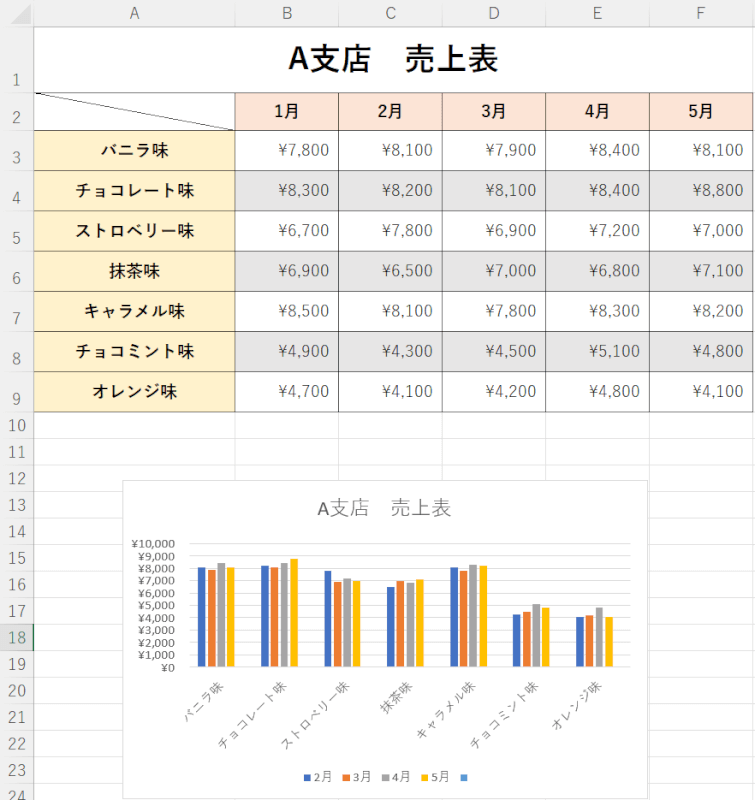
上記のエクセルデータを白黒印刷したい場合を例にご説明します。
以下で、エクセルで白黒(モノクロ)印刷する方法をご紹介します。
シートの設定で行う方法
シートの設定で行う方法をご説明します。

①ページ レイアウトタブ、②シートのページ設定の順に選択します。
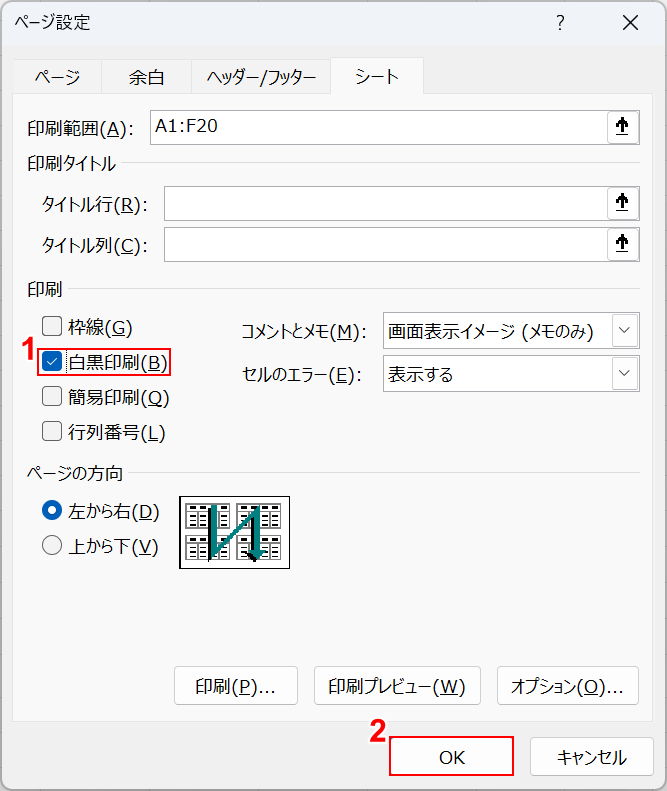
「ページ設定」ダイアログボックスが表示されました。
①白黒印刷にチェックを入れ、②OKボタンを押します。
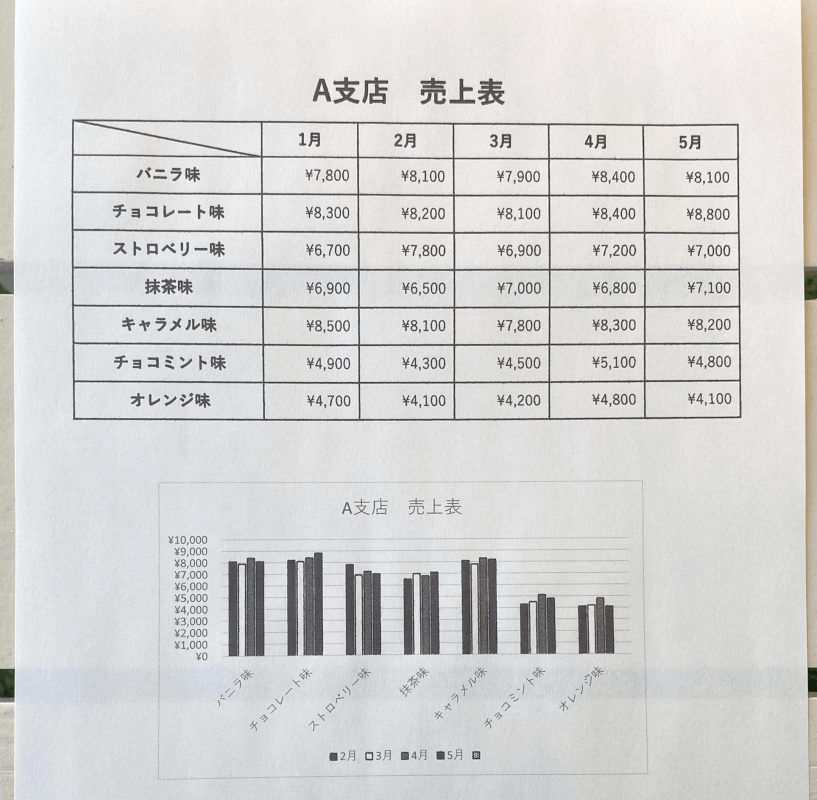
実際に印刷して確認すると、白黒印刷することができました。
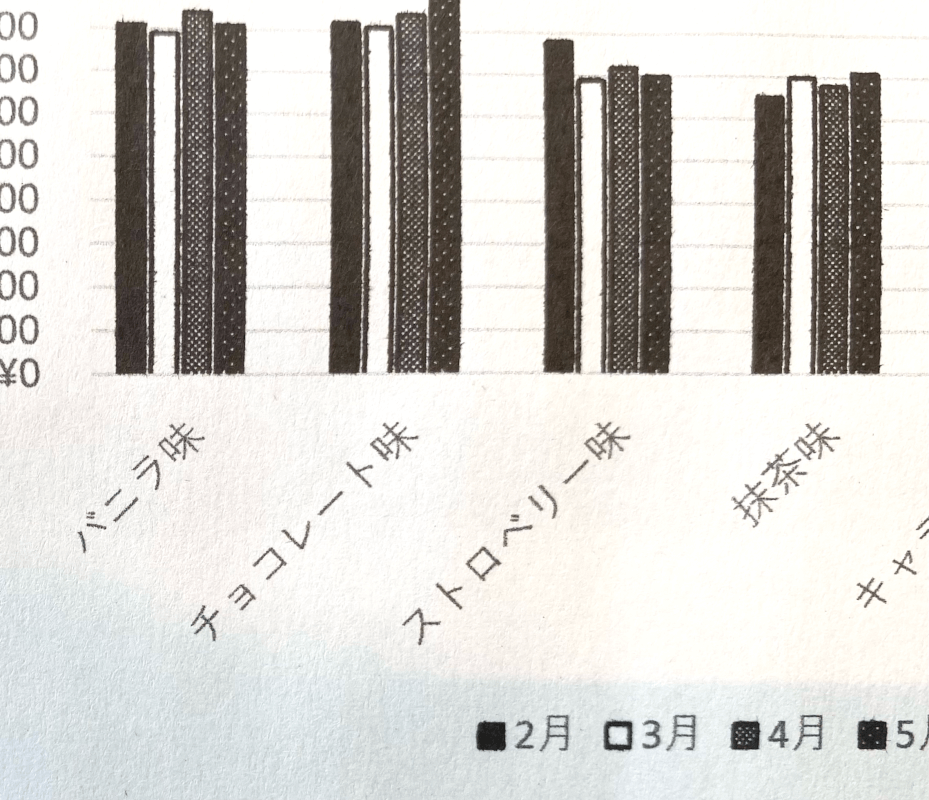
グラフ部分を拡大してみると、色分けしたグラフは網掛けパターンに変換され、白黒印刷しても違いが判別しやすくなります。
エクセルのシート設定で行う「白黒印刷」は、文字通り「白」と「黒」の2色で出力されます。
プリンターの設定で行う方法
プリンターの設定で行う方法をご説明します。

ファイルタブを選択します。
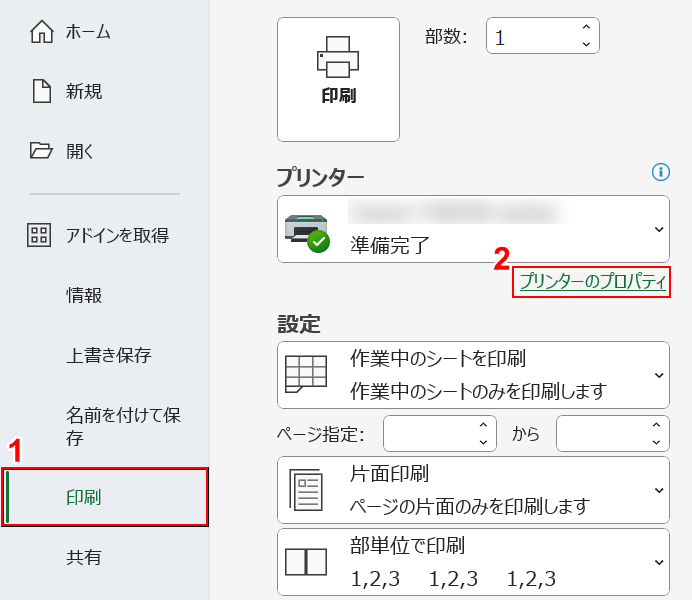
①印刷、②プリンターのプロパティの順に選択します。
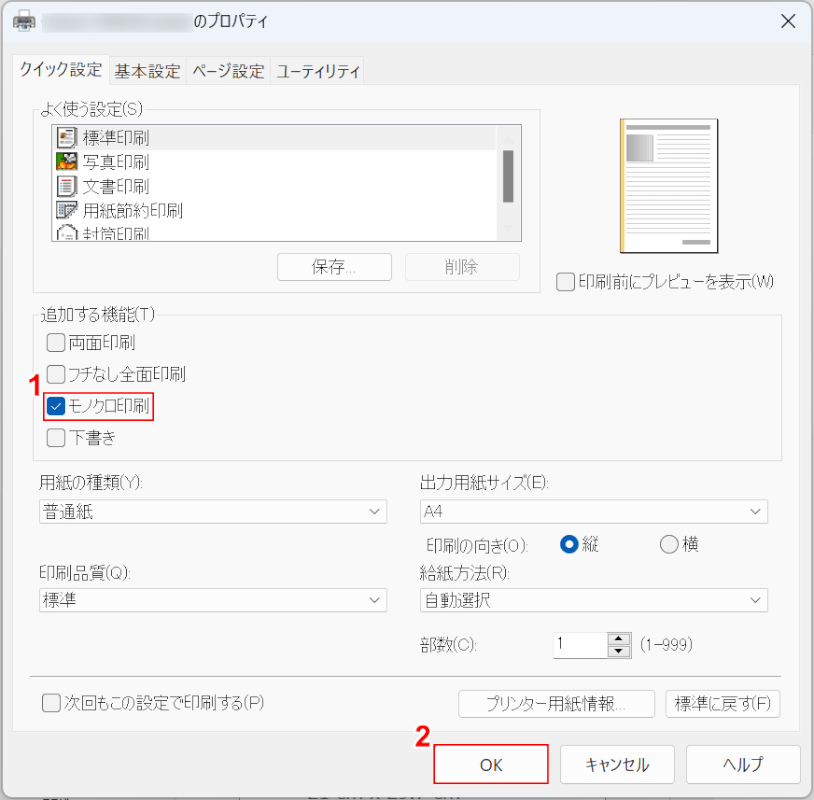
「プリンターのプロパティ」ダイアログボックスが表示されました。
①モノクロ印刷にチェックを入れ、②OKボタンを押します。
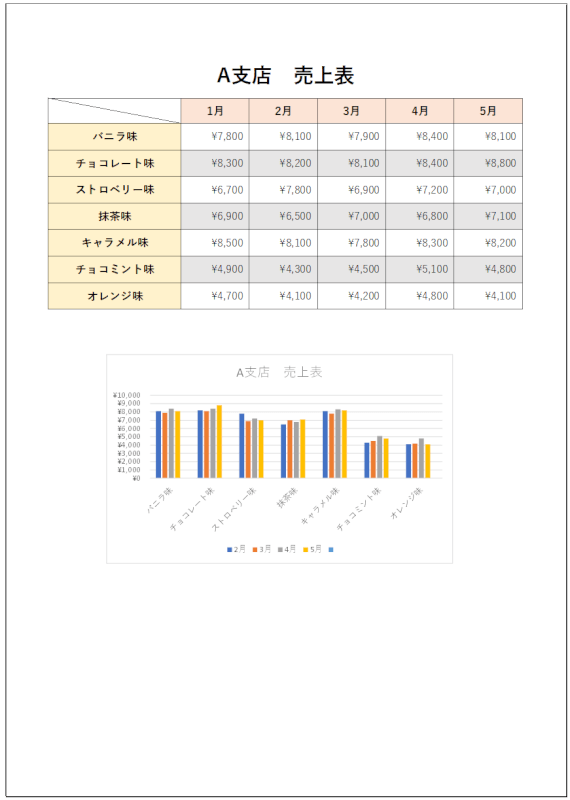
画面右側の印刷プレビューには、プリンターの設定は反映されずカラー印刷のまま表示されます。
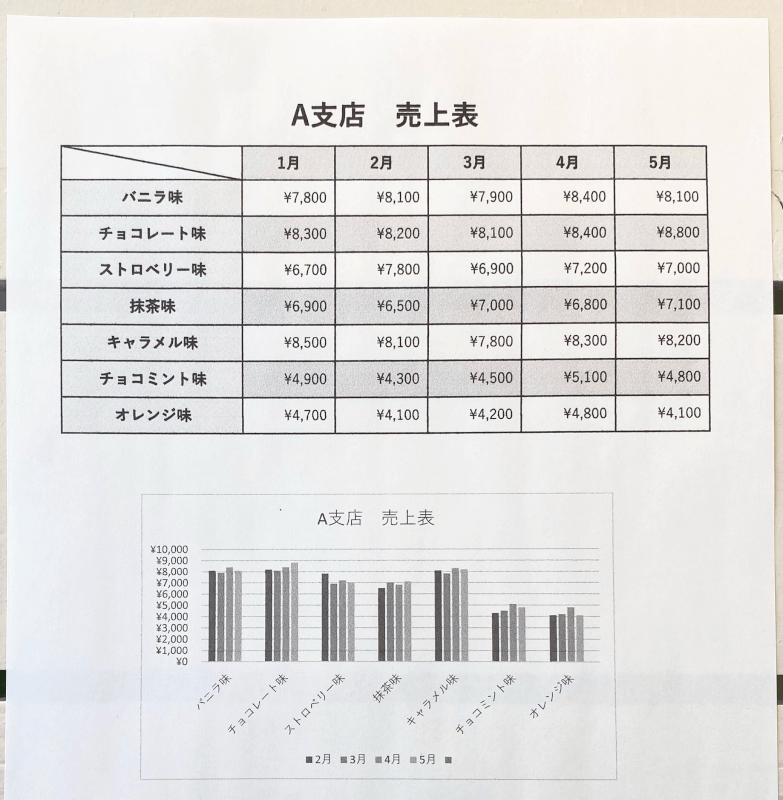
実際に印刷して確認すると、モノクロ印刷することができました。
上記「シートの設定で行う方法」セクションの印刷結果とは異なり、セルの塗りつぶし部分はグレー(薄黒)で印刷されています。
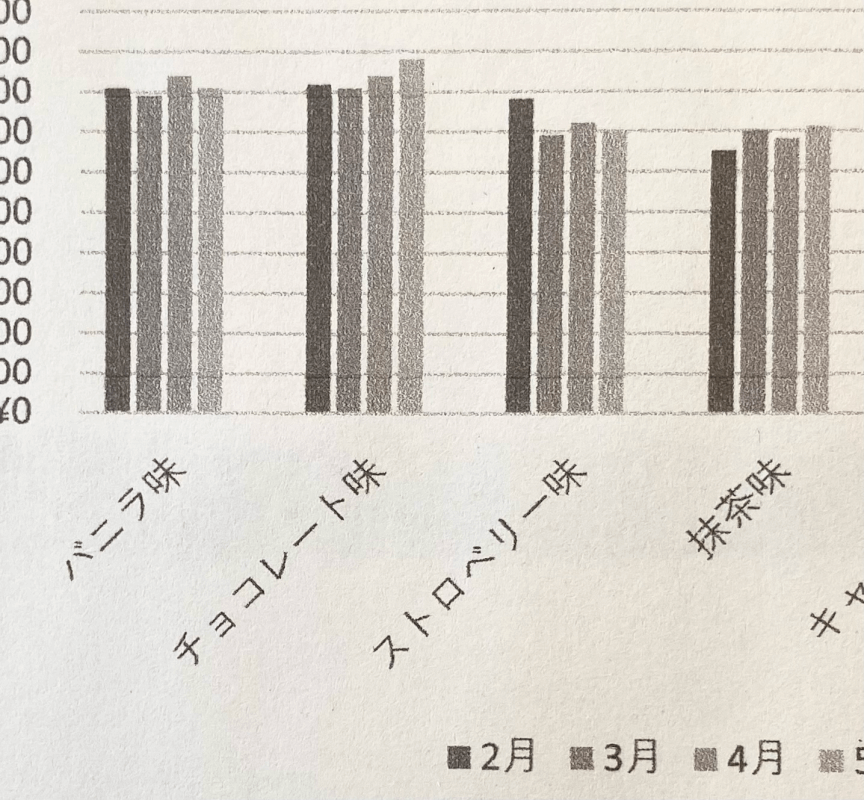
グラフ部分を拡大してみると、色分けしたグラフは黒の濃淡で表現されているのが分かります。
プリンターの設定で行う「モノクロ印刷」は黒の濃淡で出力されます。
エクセルで白黒印刷を固定にする方法
エクセルで毎回白黒印刷にしたい場合など、白黒印刷をデフォルト設定にすると便利です。
下記の記事では、エクセルで白黒印刷を固定にする方法をご紹介しています。
シートごとに白黒印刷を固定する方法や、ファイルごとに白黒印刷を固定する方法をご説明しています。
